O que é essa “Atualização das configurações da operadora” no seu iPhone?

Se você já tem um iPhone há algum tempo, você pode ter visto uma mensagem pop-up que diz que há uma operadora Configurações Atualizar e perguntar se você deseja atualizá-las agora. Se você é do tipo que não clica em coisas até saber o que elas são (boas para você!), Então você está no lugar certo.
A resposta curta: Sim, atualize a operadora.
Então o que é uma atualização das configurações da operadora?
O site de ajuda da Apple explica desta forma:
Atualizações das configurações da operadora são pequenos arquivos que podem incluir atualizações da Apple e da sua operadora para configurações relacionadas à operadora, como rede, chamadas dados, mensagens, hotspot pessoal e configurações de correio de voz. Você pode receber notificações de tempos em tempos para instalar novas atualizações das configurações da operadora.
O que isso significa é que o seu iPhone precisa conhecer todas as configurações e outras informações da operadora que você está usando. Por exemplo, se a Verizon decidir fazer algumas alterações em sua rede para ajustar a frequência de seus sinais ou estiver migrando para um novo sistema, eles precisarão de uma maneira de informar seu iPhone sobre isso, então eles enviam uma atualização para todos como um arquivo de configurações pequeno, em vez de exigir uma atualização completa do iOS.
Depois de clicar no botão Atualizar, as configurações da operadora são atualizadas imediatamente e você está pronto para usar. Você não precisará nem reiniciar o telefone.
É muito importante fazer essas atualizações da operadora, pois, diferentemente da atualização para o iOS mais recente, as atualizações da operadora resolvem problemas reais. Por exemplo, a AT & T teve alguns problemas de correio de voz que foram resolvidos por uma atualização da operadora. Também houve um grande problema com o iPhone conectado a torres de celular que foi resolvido por meio de atualizações de operadora.
Verificando Atualizações Manualmente
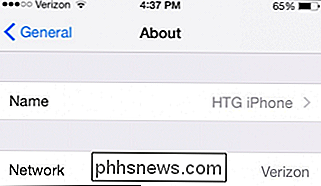
Você pode verificar manualmente se há alguma atualização de operadora entrando em Configurações> Geral> Sobre. Seu telefone verificará automaticamente com sua operadora para ver se há uma atualização. Se você não vê um pop-up, é bom ir embora.

O que é o Windows 10 no ARM e como ele é diferente?
A Microsoft acaba de lançar uma versão do Windows 10 que será executada em hardware ARM de baixa potência. Ao contrário do Windows RT, a versão do Windows 8 que deu origem ao Surface e Surface 2 original, esta é uma versão completa do Windows 10 com uma camada de emulação que permite executar aplicativos de desktop tradicionais de fora da Windows Store.

Como testar se seu ISP está limitando sua conexão com a Internet
Todos nós ouvimos os rumores e até mesmo vimos evidências ocasionais. Alguns provedores de serviços de Internet reduzem a velocidade de certos tipos de tráfego, como o tráfego de BitTorrent. Outros ISPs retardam as conexões de seus clientes se eles baixarem muitos dados em um mês. Mas o seu ISP faz alguma dessas coisas?



